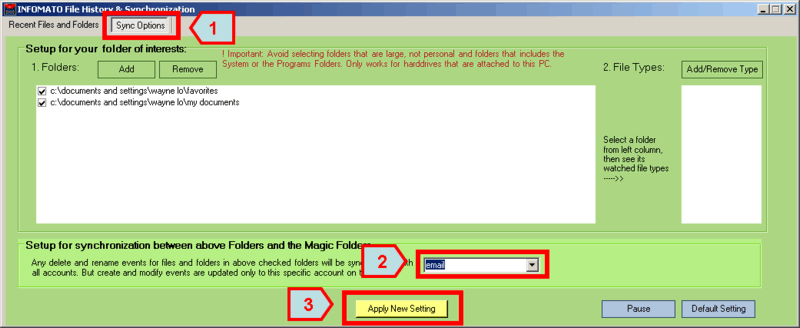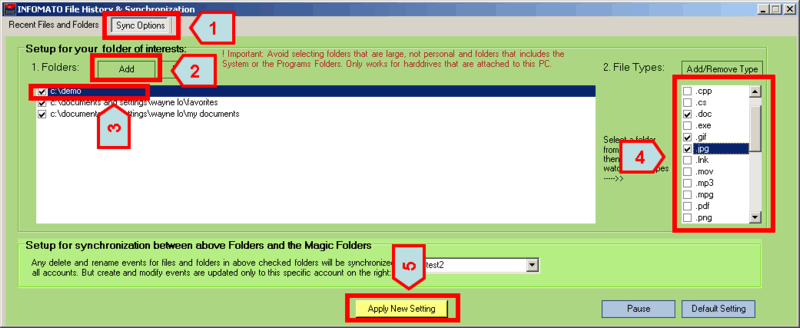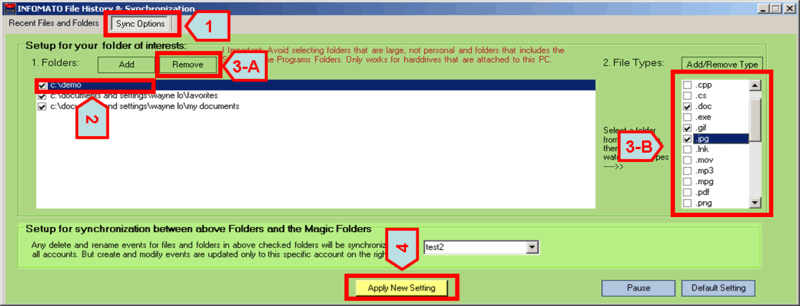首頁 顯示細節 顯示章節 使用介面 English 首頁 顯示細節 顯示章節 使用介面 English
INFOMATO®入門須知
為了協助熟悉INFOMATO神奇資料夾的革新技術,我們提供了許多個簡易線上影像教學,每個影像單元只須一分鐘左右。入門請依循下列前二項練習。
-請耐心等候,第一跟第二個flash影像有可能需要一分鐘才下載流入(media streaming)
 練習1-A. 啟動 INFOMATO 瀏覽器: 由此進入 練習1-A. 啟動 INFOMATO 瀏覽器: 由此進入
觀賞這個flash影像...
1. 在 “local: On this computer” (本地端:此台電腦)這個預置伺服器上點兩下來選擇INFOMATO伺服器在「此台電腦」上
2. 登入預設的帳戶:帳戶名 :email ;密碼:123。首次登入時請耐心等候,因為INFOMATO應用程式需要耗費一些時間來對本地管理端伺服器進行註冊。
3. 如果經過多次嘗試仍然失敗,請重新啟動您的電腦來再次啟動Ultidev Cassini server。
 練習1-B. 初學者 123: 由此進入 練習1-B. 初學者 123: 由此進入
 練習2. 建立並儲存在一個神奇資料夾: 由此進入 練習2. 建立並儲存在一個神奇資料夾: 由此進入
*當存入神奇資料夾時,除了Windows 郵件外,是沒有任何資料內容會被複製的。換言之,只有檔案路徑跟連結是被儲存的,複製動作是用來儲存Outlook、Outlook Express、Windows郵件以及Windows Live 郵件; 連結則是為存放 Hotmail 跟 Gmail, 您得事先登入Hotmail 跟 Gmail,這樣連結才能有效。
 練習3. 變更使用介面的欄位大小: 觀賞這個影像教學 練習3. 變更使用介面的欄位大小: 觀賞這個影像教學
 練習4. 修改神奇資料夾的內容: 由此進入 練習4. 修改神奇資料夾的內容: 由此進入
 練習5. 導入一個 Windows® 資料夾: 由此進入 練習5. 導入一個 Windows® 資料夾: 由此進入
我們將展示如何導入一個Windows資料夾(包含其所有子資料夾)進入 INFOMATO。這項操作並不會對您原始檔案進行複製或更改等動作,僅將檔案位置記錄至I NFOMATO 資料庫。
1. 選擇一個您所熟悉的 Windows 資料夾, 觀賞這個flash影像..
2. 要開始導入 Windows 資料夾到 INFOMATO 資料庫, 觀賞這個flash影像..
3. 選擇一個 INFOMATO 帳戶與 Windows 同步, 由此進入
 練習6. 搜尋神奇資料夾: 由此進入 練習6. 搜尋神奇資料夾: 由此進入
-
觀賞這個影像展示

- 查看您在練習二所導入的資料。輸入一個在我們 Windows 資料夾內的關鍵字,拖曳標題進出欄位(2)。注意看神奇資料夾如何重新組織。
 練習7. 工具(在您已熟悉之前的練習之後): 由此進入 練習7. 工具(在您已熟悉之前的練習之後): 由此進入
 練習8. INFOMATO 解輕您記憶負荷的最佳途徑:: 由此進入 練習8. INFOMATO 解輕您記憶負荷的最佳途徑:: 由此進入
- 將您未來的新進檔案儲存到記事指令內。舉例而言,在「我的文件」(或是 Windows Vista 裡的「文件」)資料夾裡頭建立幾個命名為 “2008 1月分”、”2008 2月分”....等Windows資料夾,然後將所有新進檔案儲存到本月分的資料夾中,您只需運用短期記億就可輕鬆快速找到最近的檔案。
- 藉著 INFOMATO神奇資料夾 來建立您的邏輯組織,將檔案從之前的「月分歸當Windows資料夾」裡儲存進您的神奇資料夾中。這樣一來將協助您立即獲得組織化效益,同時在未來也將成為您長期記憶的主力。
- 運用INFOMATO記事本來記錄日常事件,以follow up (跟進) 功能來將分散但相關的筆記頁錠在一起。當相關筆記集中在一起時,您就可以快速追蹤一項任務的發展, 在會議與電話應答中智地的回應。
- 運用 INFOMATO神奇資料夾 統一儲存那些重要的郵件、網頁標籤或 INFOMATO 記事本,所以您可一目了然, 減輕您的記憶壓力。
|
![]() 練習1-A. 啟動 INFOMATO 瀏覽器: 由此進入
練習1-A. 啟動 INFOMATO 瀏覽器: 由此進入 ![]() 練習1-B. 初學者 123: 由此進入
練習1-B. 初學者 123: 由此進入 ![]() 練習2. 建立並儲存在一個神奇資料夾: 由此進入
練習2. 建立並儲存在一個神奇資料夾: 由此進入![]() 練習3. 變更使用介面的欄位大小: 觀賞這個影像教學
練習3. 變更使用介面的欄位大小: 觀賞這個影像教學![]()
![]() 練習4. 修改神奇資料夾的內容: 由此進入
練習4. 修改神奇資料夾的內容: 由此進入![]() 練習5. 導入一個 Windows® 資料夾: 由此進入
練習5. 導入一個 Windows® 資料夾: 由此進入 ![]() 練習6. 搜尋神奇資料夾: 由此進入
練習6. 搜尋神奇資料夾: 由此進入
![]() 練習7. 工具(在您已熟悉之前的練習之後): 由此進入
練習7. 工具(在您已熟悉之前的練習之後): 由此進入![]() 練習8. INFOMATO 解輕您記憶負荷的最佳途徑:: 由此進入
練習8. INFOMATO 解輕您記憶負荷的最佳途徑:: 由此進入